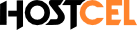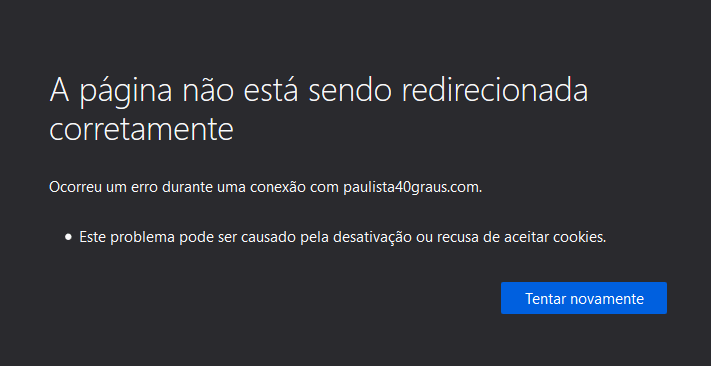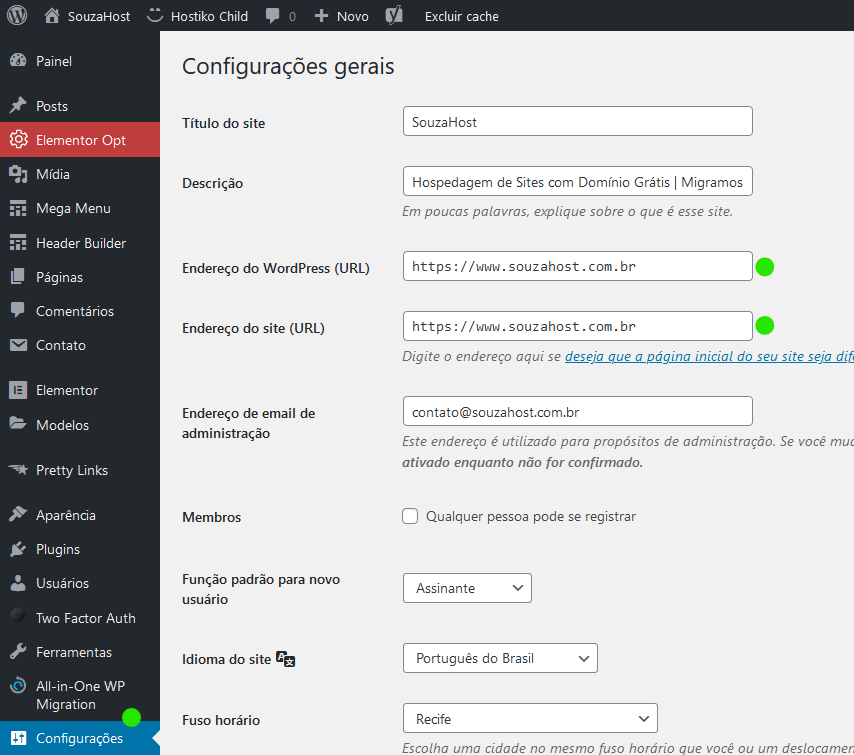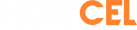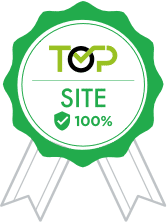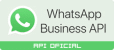Quando você está desenvolvendo um site no WordPress, talvez tenha que enfrentar alguns erros durante o processo. Um dos mais populares é o erro ERR_TOO_MANY_REDIRECTS.
No navegador Google Chrome o mesmo erro é exibido como Essa página da web tem um loop de redirecionamento e no Firefox seria exibido como A página não está sendo redirecionada corretamente.
Este erro significa que há um problema na configuração do WordPress que faz com que o seu site entre em um loop de redirecionamento e fique redirecionando uma página para outra. Geralmente este erro é causado por plugins WordPress. Mas não precisa se preocupar pois temos uma solução rápida e fácil para esse problema.
O que você vai precisar
Antes de saber como resolver o ERR_TOO_MANY_REDIRECTS, você vai precisar do seguinte:
- Acesso ao painel de controle de sua Hospedagem ou FTP
- Acesso à área do Administrador WordPress (Opcional)
Verificando as configurações de sua URL
A primeira coisa que devemos fazer enquanto solucionamos o ERR_TOO_MANY_REDIRECTS é verificar as configurações da URL.
Verificando configurações de URL pelo painel de Administrador
Na área do Administrador WordPress, clique em Configurações. Sua configuração Geral vai aparecer como padrão. Confira seu Endereço WordPress (URL) e o Endereço do Site (URL). Certifique-se de que a URL que você vê está correta. Se a instalação WordPress está localizado em uma sub-pasta (assim como no exemplo abaixo, a pasta se localiza /public_html/wp/, para que a URL fique como www.exemplo.com/wp).
Caso você tenha realizado alguma alteração, certifique-se de clicar em Salvar Alterações no final da página antes de sair.
Verificando/ Alterando a configuração de URL manualmente
É possível que você não consiga entrar em sua área Admin de sua instalação WordPress. Nesse caso, você pode alterar suas configurações de URL com a ajuda de seu arquivo wp_config.php. Você pode editar o arquivo através do Gerenciador de arquivos ou fazendo o download do arquivo, editando e reenviando o arquivo atualizado através do seu cliente FTP. Neste exemplo, vamos editar o arquivo através do gerenciador de arquivos:
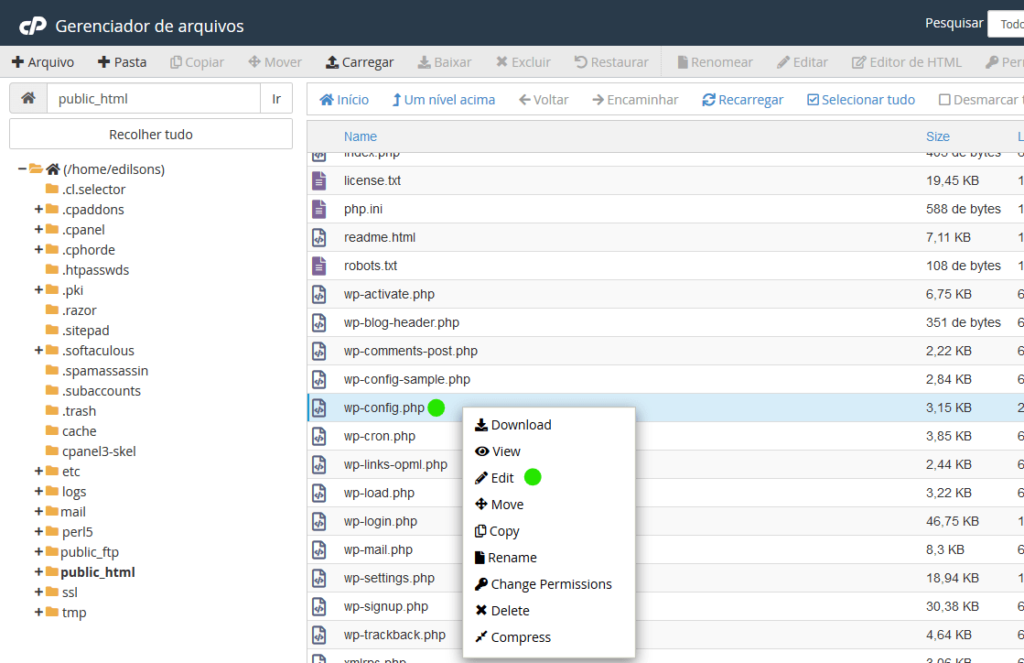
- Acesse o Gerenciador de Arquivos através de seu painel de controle de hospedagem cPanel.
- Localize seu arquivo
wp-config.php. - Clique em Edit.
- Adicione as seguintes linhas no arquivo e lembre-se de substituir o https://exemplo.com com a URL que seu WordPress deveria ter (Por exemplo, caso esteja instalando na pasta root
/public_html/, utilize apenas o seu domínio, mas caso esteja em uma subpasta/public_html/wpsubstitua com a URL para a sub-pasta (https://example.com/wp). Você pode adicionar as seguintes linhas no final após os códigos já presente no arquivo:define('WP_HOME','https://example.com');define('WP_SITEURL','https://example.com'); - Certifique-se de salvar as alterações clicando no botão Salvar alterações.
- Visite sua página para verificar se a alteração da URL do WordPress corrigiu o erro Loop de Redirecionamento – ERR_TOO_MANY_REDIRECTS.
IMPORTANTE: Não se esqueça de alterar o
exemplo.compara o seu domínio.
Um modo alternativo, você pode editar as configurações de sua URL através de seu banco de dados.
Desabilite seus Plugins
Outra razão pelo qual o erro ERR_TOO_MANY_REDIRECTS ocorra pode ser um plugin desatualizado/corrompido. Pode ser uma boa ideia desabilitá-lo e tentar recuperar o acesso ao seu site, assim como resolver o problema. Na Hostcel e outros provedores de hospedagem WordPress, você pode desabilitar seus plugins de uma forma rápida e fácil:
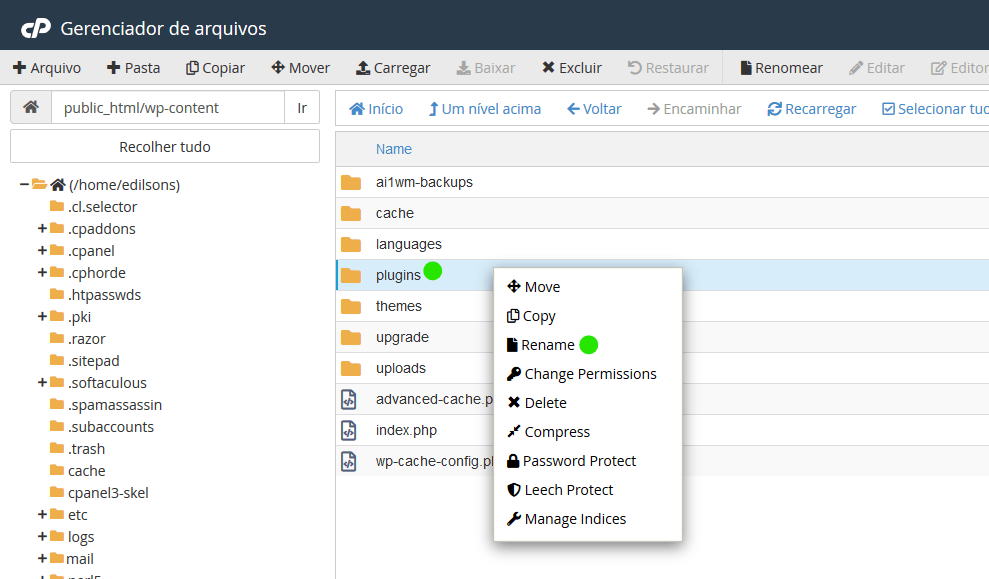
- Acesse seu Gerenciador de Arquivos através do painel de controle de Hospedagem.
- Localize e acesse sua pasta wp-content. Você verá a pasta Plugins.
- Selecione a pasta Plugins e escolha a opção Rename. Agora renomeie sua pasta para
plugins_bkp, por exemplo, ou qualquer outro nome que não seja Plugins. Não se preocupe, seus plugins estarão seguros, você pode renomear a pasta de volta para Plugins após terminar. - Salve as alterações clicando no botão Rename File.
Após renomear a pasta de plugins tente acessar o seu site. Caso o erro seja resolvido, as chances são de um ou mais plugins estarem desatualizados ou corrompidos. Tente remover os plugins mais recentes e renomeie a pasta novamente para Plugins.
Você pode remover plugins através de seu Gerenciador de Arquivos/FTP acessando a pasta wp-content/plugins e deletando a pasta do Plugin que deseja remover.
Desabilitando seu arquivo .htaccess
Outra possibilidade é de que alguma configuração em seu arquivo .htaccess esteja fazendo com que seu site entre em um loop de redirecionamento. Neste caso, você pode desabilitar o arquivo .htaccess para recuperar o acesso do seu site.
- Acesse o Gerenciador de Arquivos através de seu painel de controle de hospedagem o cPanel.
- Selecione seu arquivo
.htaccess, clique com o botão direito e selecione Rename. Caso não consiga encontrar o arquivo.htaccess, precisa exibir os arquivos ocultos. - Renomeie seu arquivo
.htaccesspara qualquer outra coisa, pode ser.htaccess-bkppor exemplo. - Acesse seu domínio e confira se seu site carrega normalmente.
Neste caso, se o seu site funcionar, você pode verificar a configuração do arquivos .htaccess. Faça isso clicando na opção Edit. Se você não tem certeza de como deve ser, considere utilizar a configuração padrão .htaccess:
# BEGIN WordPress
<IfModule mod_rewrite.c>
RewriteEngine On
RewriteBase /
RewriteRule ^index\.php$ – [L]
RewriteCond %{REQUEST_FILENAME} !-f
RewriteCond %{REQUEST_FILENAME} !-d
RewriteRule . /index.php [L]
</IfModule>
# END WordPress
Simplesmente apague todos os conteúdos do arquivo .htaccess e cole estes códigos acima. Quando terminar, renomeie o .htaccess-bkp de volta para .htaccess. Se o seu site funciona com esta regra padrão, isto confirma que o problema foi causado por uma configuração incorreta do .htaccess.
IMPORTANTE: Como seu site pode parar de funcionar devido estas alterações, você deve sempre realizar um Backup do arquivo .htaccess original antes de realizar qualquer alteração. Observe também que se você optar por substituir suas configurações do arquivo .htaccess, alguns de seus permalinks, plugins e configurações podem parar de funcionar.
Conclusão: Neste tutorial você aprendeu três possíveis métodos de corrigir seu WordPress quando surgir o erro de Loop de Redirecionamento ERR_TOO_MANY_REDIRECTS.